mac输入法切换 快捷键 如何在macbook上更改输入法切换的快捷键
更新时间:2024-02-01 16:44:14作者:jiang
在MacBook上使用不同输入法时,快捷键的设置对于提高工作效率和使用体验至关重要,默认情况下,Mac系统提供了一些常用的输入法切换快捷键,例如Command+空格键或Control+空格键。有时候我们可能会觉得这些快捷键不太方便或者与其他应用程序的快捷键冲突。所幸Mac系统允许用户自定义和更改输入法切换的快捷键,以满足个人需求和习惯。本文将介绍如何在MacBook上更改输入法切换的快捷键,让您能够更轻松地切换和使用各种输入法。
具体方法:
1.在桌面点击偏好设置。
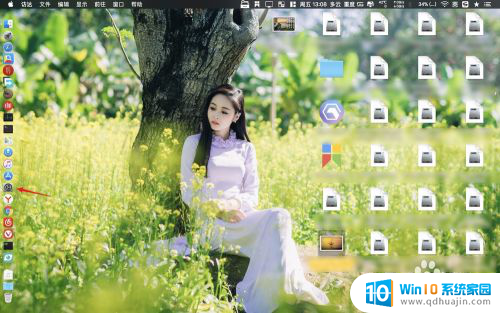
2.在偏好设置里面点击键盘。
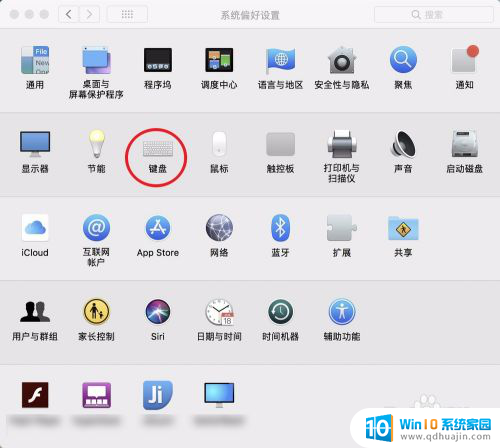
3.点击键盘里面的快捷方式。
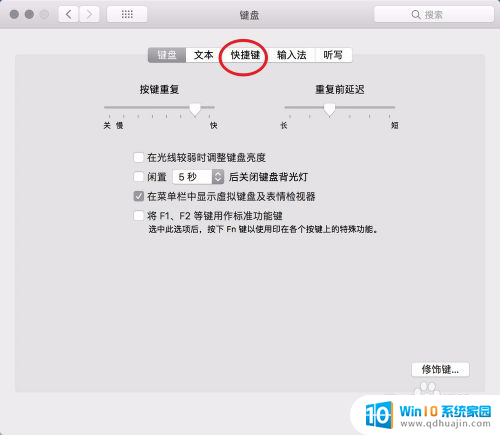
4.在切换的输入法按键上面按一下等待它变色,同时输入自己习惯的快捷键。
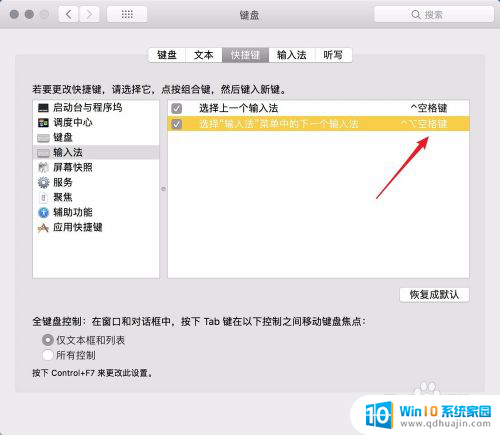
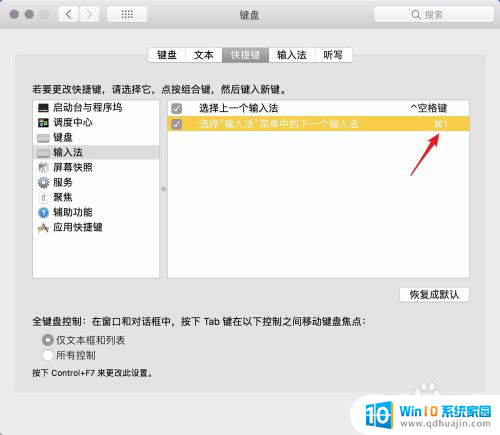
5.如果要恢复默认方式,则点击右下角的恢复默认按钮。
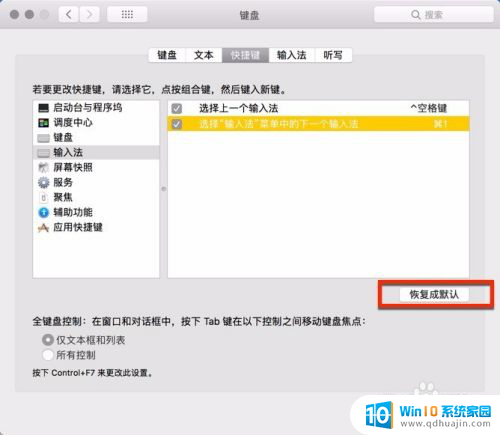
以上是关于mac输入法切换快捷键的全部内容,如果您遇到相同的问题,可以参考本文中介绍的步骤进行修复,希望对大家有所帮助。
mac输入法切换 快捷键 如何在macbook上更改输入法切换的快捷键相关教程
热门推荐
电脑教程推荐
win10系统推荐
- 1 萝卜家园ghost win10 64位家庭版镜像下载v2023.04
- 2 技术员联盟ghost win10 32位旗舰安装版下载v2023.04
- 3 深度技术ghost win10 64位官方免激活版下载v2023.04
- 4 番茄花园ghost win10 32位稳定安全版本下载v2023.04
- 5 戴尔笔记本ghost win10 64位原版精简版下载v2023.04
- 6 深度极速ghost win10 64位永久激活正式版下载v2023.04
- 7 惠普笔记本ghost win10 64位稳定家庭版下载v2023.04
- 8 电脑公司ghost win10 32位稳定原版下载v2023.04
- 9 番茄花园ghost win10 64位官方正式版下载v2023.04
- 10 风林火山ghost win10 64位免费专业版下载v2023.04